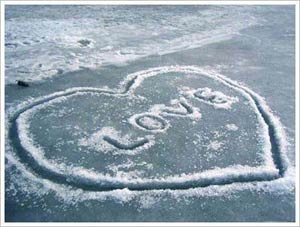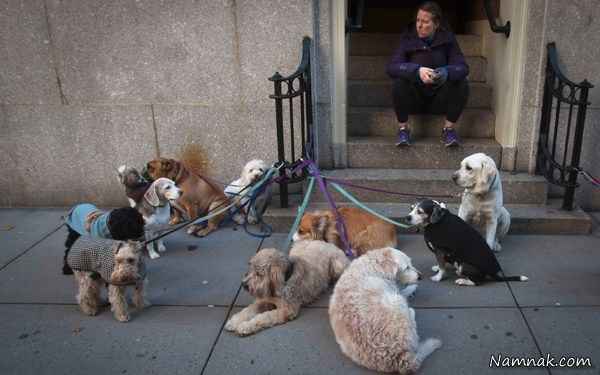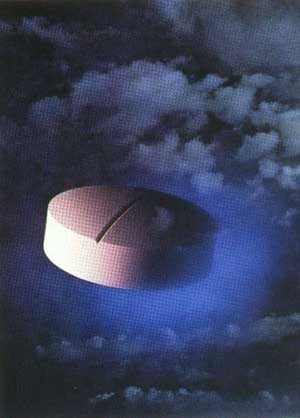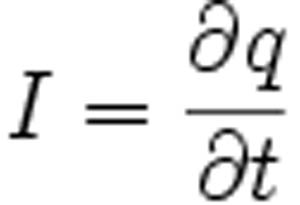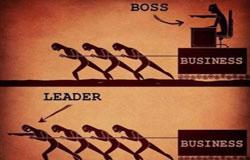سه شنبه, ۱۴ اسفند, ۱۴۰۳ / 4 March, 2025
حفاظت از فایل ها و پوشههای شخصی

برای حفاظت از فایل ها و پوشه های شخصی خود باید مجوز دسترسی به آن ها را تغییر دهید، پس در ابتدا فایل و پوشه مورد نظر خود را انتخاب کنید، حال روی فایل یا پوشه مذکور کلیک راست و گزینه «properties» را انتخاب کنید. در پنجره ای که باز می شود، روی زبانه «security» بروید تا بتوانید کاربران مختلف سیستم و نوع مجوز دسترسی آن ها را مشاهده کنید. از بخش «Group or user names» گزینه «Administrators» را انتخاب و سپس روی گزینه «edit» کلیک کنید؛ در این بخش می توانید به غیر از «Administrators» مجوز کاربران دیگر را ویرایش کنید. پنجره دیگری برایتان باز می شود که دوباره باید نام کاربر را که در اینجا «Administrators» است، انتخاب کنیدو سپس در ناحیه «Permissions for Administrators» از مجوزهای لازم برای دسترسی جلوگیری کنید. اگر می خواهید از همه مجوزهای دسترسی جلوگیری کنید گزینه «deny» را در مقابل «full control» علامت دار کنید و سپس روی دکمه «OK» کلیک کنید( برای بازگرداندن مجوزها به حالت قبلی کافی است تیک گزینه های قسمت «deny» را بردارید.) در آخر پیغامی مبنی بر این که به کاربران ۲ گروه مجوزهای متفاوت داده اید، به نمایش گذاشته می شود که برای تایید باید روی «yes» و در آخر «OK» کلیک کنید. حال اگر کاربران دیگر بخواهند پوشه یا فایل مذکور را باز کنند با پیغامی مبنی بر این که «شما مجوز دسترسی به آن را ندارید» مواجه خواهند شد. البته کاربران دیگر هم می توانند با تغییر بخش «Security» دسترسی به مجوزها را تغییر دهند! برای جلوگیری از این کار باید زبانه «Security» را غیرفعال کنید. برای این کار با نگه داشتن کلید ترکیبی «Win+R» ابتدا Run را اجرا و عبارت «gpedit.msc» را تایپ کنید و کلید «enter» را فشار دهید و سپس مسیر زیر را دنبال کنید:
User Configuration>Administrative Templates> Windows Components> Windows Explorer
حال از سمت راست روی گزینه «Remove Security tab» کلیک راست و «Properties» را انتخاب کنید. از پنجره باز شده «Disabled» و یا «Not Configured» سپس OKرا انتخاب کنید. حال اگر به «Properties» پوشه و یا فایل ها بروید خواهید دید که زبانه «security» حذف شده است. برای بازیابی این زبانه تنها کافی است مسیر بالا را دنبال کنید و «Disabled» یا «Not Configured» را به «Enabled» تغییر دهید.
ایران مسعود پزشکیان دولت چهاردهم پزشکیان مجلس شورای اسلامی محمدرضا عارف دولت مجلس کابینه دولت چهاردهم اسماعیل هنیه کابینه پزشکیان محمدجواد ظریف
پیاده روی اربعین تهران عراق پلیس تصادف هواشناسی شهرداری تهران سرقت بازنشستگان قتل آموزش و پرورش دستگیری
ایران خودرو خودرو وام قیمت طلا قیمت دلار قیمت خودرو بانک مرکزی برق بازار خودرو بورس بازار سرمایه قیمت سکه
میراث فرهنگی میدان آزادی سینما رهبر انقلاب بیتا فرهی وزارت فرهنگ و ارشاد اسلامی سینمای ایران تلویزیون کتاب تئاتر موسیقی
وزارت علوم تحقیقات و فناوری آزمون
رژیم صهیونیستی غزه روسیه حماس آمریکا فلسطین جنگ غزه اوکراین حزب الله لبنان دونالد ترامپ طوفان الاقصی ترکیه
پرسپولیس فوتبال ذوب آهن لیگ برتر استقلال لیگ برتر ایران المپیک المپیک 2024 پاریس رئال مادرید لیگ برتر فوتبال ایران مهدی تاج باشگاه پرسپولیس
هوش مصنوعی فناوری سامسونگ ایلان ماسک گوگل تلگرام گوشی ستار هاشمی مریخ روزنامه
فشار خون آلزایمر رژیم غذایی مغز دیابت چاقی افسردگی سلامت پوست